كمبيوتر Apple المكتبي: إدارة المرفقات
تأكد من أن الشيء الذي تلقيته مرفقًا برسالة بريد إلكتروني آمن.
تعرّف على كيفية حفظ مرفق والتحقق منه بحثًا عن الفيروسات، وكيفية إرفاق مستند برسالة بريد إلكتروني جديدة وإرساله إلى صديق، وكيفية طباعة مرفق بريد إلكتروني تلقيته.
قبل أن تبدأ
تأكد من أن جهاز الكمبيوتر الخاص بك:
- متصل بمصدر التيار الكهربائي، وتم تشغيله ويعرض سطح المكتب
- متصل بشكل صحيح بالماوس ولوحة المفاتيح وشبكة Wi-Fi المنزلية
- يستخدم أحدث إصدار من برنامج التشغيل الخاص به
- مثبت مع برنامج مكافحة الفيروسات. في العرض التوضيحي الخاص بنا، نستخدم برنامج Norton لمكافحة الفيروسات.
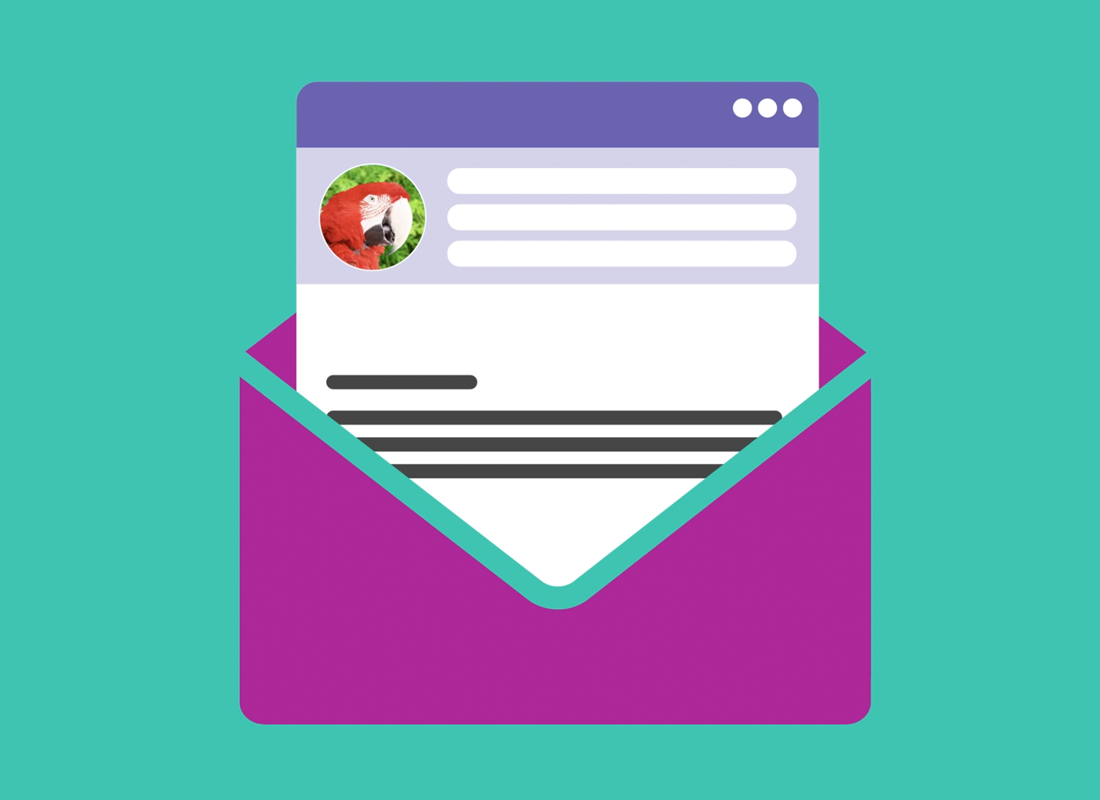
كيفية مسح مرفق بريد إلكتروني ضد الفيروسات
تستخدم هذه الدورة تطبيق Apple Mail، مع إعداد عنوان بريد إلكتروني. بشكل افتراضي، يوجد تطبيق البريد في Dock وتبدو الأيقونة وكأنها ظرف.
لمسح مرفق بريد إلكتروني ضد الفيروسات في Apple Mail:
- افتح تطبيق البريد وابحث عن البريد الإلكتروني في العمود الأيسر.
- انقر فوق البريد الإلكتروني، وسيظهر في العمود الأيمن.
- يظهر المرفق كأيقونة.
- يؤدي النقر المزدوج فوق الأيقونة إلى فتح المرفق، ولكن من الآمن مسح المرفق ضد الفيروسات أولًا.
- انقر بزر الماوس الأيمن فوق المرفق واختر حفظ المرفق من القائمة.
- اختر سطح المكتب من العمود الأيسر واحفظ المرفق.
- يظهر ملف وأيقونة له على سطح المكتب.
- انقر بزر الماوس الأيمن على أيقونة الملف واختر خيار المسح ضد الفيروسات، مثل المسح باستخدام Norton.
- عندما يظهر المربع لم يتم رصد أي تهديد، يكون الملف آمنا لفتحه وقراءته.
- إذا كان الملف يحتوي على فيروس أو تهديد آخر، فسيقوم برنامج مكافحة الفيروسات بإزالة التهديد تلقائيًا، أو ينصحك بحذف الملف.
- تعرّف على المزيد حول برامج مكافحة الفيروسات في الدورة التدريبية استخدام برامج مكافحة الفيروسات.
يمكن أن يوفر برنامج مكافحة الفيروسات حماية إضافية لجهاز الكمبيوتر الخاص بك. يمكنك شرائه من متجر أو موقع إلكتروني ويمكنه أيضًا حماية بعض أجهزتك الأخرى. هناك الكثير من الخيارات، ويقدم معظمهما نسخة تجريبية مجانية مدتها 30 يومًا، ولكن تأكد من قراءة التفاصيل الدقيقة حول التكاليف الجارية قبل التسجيل.
إرسال مرفق كبريد إلكتروني
يمكنك إرسال المرفقات إلى الآخرين باستخدام تطبيق البريد الإلكتروني الخاص بك. إليك كيفية القيام بذلك باستخدام تطبيق البريد.
- افتح تطبيق البريد.
- انقر فوق أيقونة إنشاء رسالة جديدة.
- أدخل عنوان بريد إلكتروني في الحقل إلى وأضف وصفًا للبريد الإلكتروني في الحقل الموضوع.
- يمكنك إضافة نص إلى البريد الإلكتروني في الحقل الموجود أسفل الموضوع.
- ابحث عن المرفق على سطح المكتب وقم بسحبه وإفلاته في البريد الإلكتروني.
- أثناء نقل المرفق عبر البريد الإلكتروني، سيظهر رمز زائد أخضر، يوضح أن الملف جاهز للإفلات والإرفاق.
- ستبقى نسخة من الملف على سطح المكتب.
- انقر فوق إرسال وسيتم تسليم المرفق.
- يمكنك التحقق مرة أخرى من إرسال البريد الإلكتروني، من خلال البحث عنه في مجلد المرسل. يجب أن يكون العنصر الأعلى.
كيفية طباعة مرفق بريد إلكتروني
يمكنك طباعة المرفق عن طريق فتحه في تطبيق المعاينة، واستخدام ميزة الطباعة:
- ابحث عن المرفق الممسوح ضد الفيروسات على سطح المكتب.
- انقر نقرًا مزدوجًا فوق رمز المرفق لفتح الملف في تطبيق المعاينة.
- في القائمة العلوية، انقر فوق ملف ثم طباعة لفتح لوحة خيارات الطباعة.
- يظهر اسم الطابعة في أعلى اللوحة. سترى أيضًا خيارات لضبط عدد النسخ أو اختيار الصفحات التي تريد طباعتها.
- انقر فوق طباعة لبدء الطباعة.